Когда Windows 10 впервые была выпущена для широкой публики, в ней было много функций, которые работали неправильно или не были полностью разработаны. Некоторые из этих функций работали, если у вас был телефон с Windows, чего на самом деле нет ни у кого. «Тихие часы» были одной из таких особенностей. Это была версия режима «Не беспокоить» для Windows 10, но это был не более чем переключатель. Теперь, спустя добрых 2 года после своего первого выпуска, Microsoft наконец-то позволяет настраивать Тихие часы. Эта функция была переименована в Focus Assist, и теперь она выполняет еще несколько трюков.
Focus Assist еще не развернут в стабильном выпуске Windows 10. Он доступен только в Windows 10 Insider Build 17083. Пока нет даты, когда эта функция будет развернута для всех остальных. Скорее всего, это будет частью крупного обновления Windows 10, которое мы можем ожидать в первой половине 2018 года. Другие важные функции, которых стоит ожидать в следующем крупном обновлении Windows 10, включают функцию временной шкалы.
Настройка тихих часов (помощь при фокусировке)
Чтобы настроить тихие часы, откройте приложение «Настройки». Перейдите в группу настроек Система, и вы увидите новую вкладку под названием Focus Assist. Focus Assist имеет три режима; Выкл., Только приоритет и Только будильник.
Режим «Выкл.» Говорит сам за себя, а режим «Тревоги» — это, по сути, режим «Вкл.», В котором ничего, кроме звонков будильника, когда он включен. Только приоритетный режим — это тот, на который вы хотите присмотреться. Это позволяет вам включить тихие часы / помощь при фокусировке, но добавить исключения, для которых уведомления могут отображаться на вашем экране в эти часы.
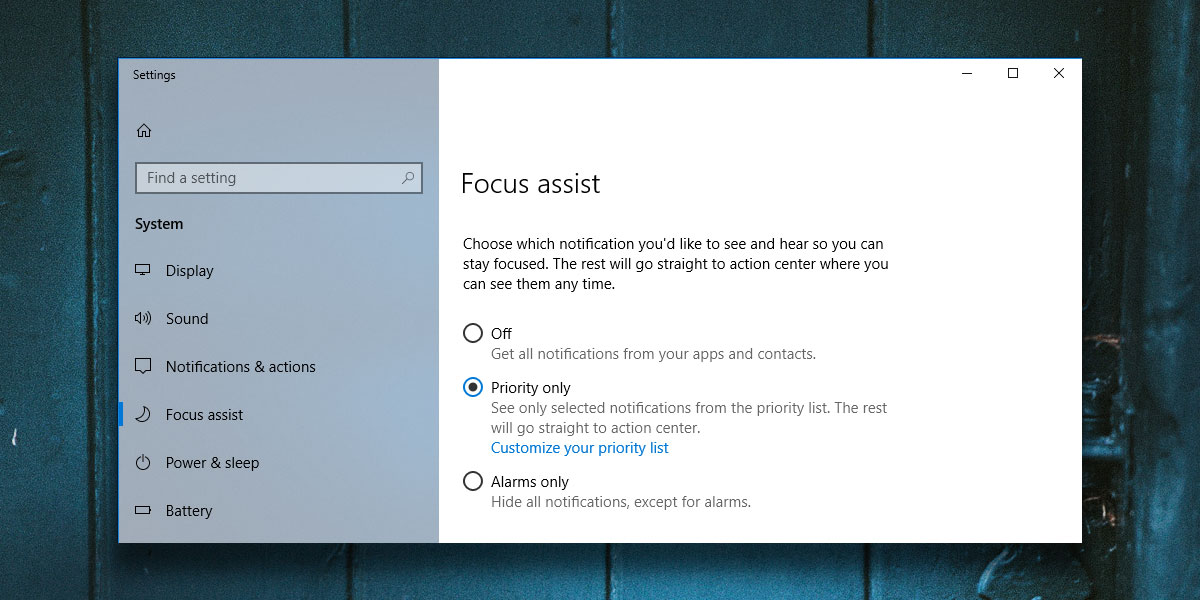
Вы можете вручную включить Focus Assist из Центра действий, но вы также можете запланировать, когда он должен включиться, на той же панели настроек.
Прокрутите вниз страницу Focus Assist, и вы увидите автоматические правила, которые вы можете настроить для Focus Assist. Правило «В это время» позволяет вам установить «тихие часы», т.е. когда функция Focus Assist должна быть включена автоматически. Вы также можете включить параметры для включения Focus Assist, когда вы дублируете свой дисплей или играете в игру.
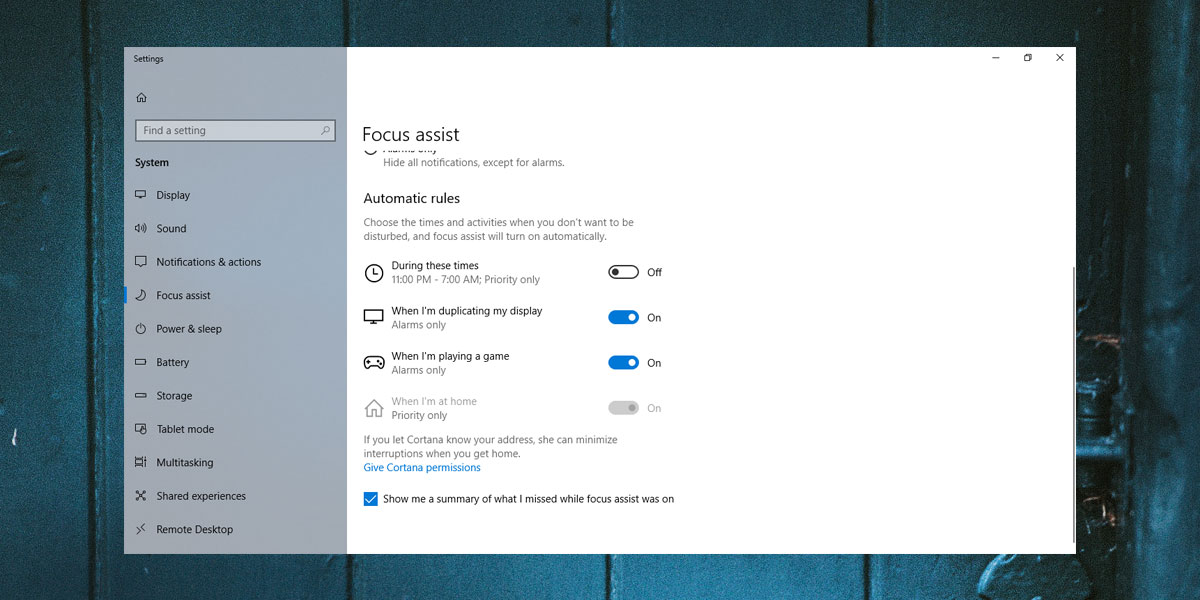
Наконец, вы также захотите включить опцию «Показать сводку того, что я пропустил, пока была включена помощь при фокусировке».
Вы можете быстро включить или отключить Focus Assist из Центра поддержки. Значок настройки для Focus Assist в Центре действий такой же, как и для параметра «Тихие часы».

Microsoft потратила время, чтобы добавить эти настройки, но ничего не пропустила. Focus Assist — это режим «Не беспокоить», который нужен пользователям Windows 10.

